В этой статье хотелось бы рассмотреть вопрос – можно ли запустить приложение NCALayer на телефоне или планшете под управлением операционной системы Android?
Правильный ответ – нет, нельзя. Но давайте разберемся, нужно ли это вам? Может быть, существуют какие-то другие способы решения вашей проблемы? Начнем с популярного ресурса в Казахстане – Egov.KZ.
Для работы с Egov.KZ не требуется NCALayer
Для того, чтобы работать с электронным правительством, вам не нужно заходить на сайт с мобильного устройства. Для этого разработчики Egov.KZ разработали мобильные приложения для смартфоном под управлением Android и iOS. Все, что вам нужно сделать, это установить Egov mobile из магазина приложений вашего мобильного устройства.
Авторизация в приложении осуществляется при помощи ЭЦП или посредством СМС на доверенный номер. Как установить приложение мобильного правительства и авторизоваться в нем, мы расскажем в следующих статьях.
Работа с Кабинетом налогоплательщика с мобильного устройства
Порадовать новостью, что с кабинетом налогоплательщика можно работать и из мобильных устройств не получится. На момент написания статьи сайт заточен под десктопные устройства и войти в КНП вы можете только в системе Windows, MacOS или Linux с предварительно установленным NCALayer. Но для тех, кому нужно постоянно пользоваться кабинетом налогоплательщика в разъездах есть выход. Вы можете приобрести себе планшет с Windows на борту. Но так как интерфейс КНП не заточен под использование на устройствах с тачскрин, то все-же лучше использовать ноутбук.
NCALayer правильная установка и настройка
ИС ЭСФ на мобильном устройстве
С этой, значимой для многих бухгалтеров и предпринимателей Казахстана дела обстоят получше. В Play market выложена бета версия мобильного приложения для работы с электронными счет фактурами и актами выполненных работ. Надеемся, что разработчики доведут программу до работоспособного состояния и мы сможем выписывать документы везде, где бы мы не находились.
Давайте подведем итоги. Современный бухгалтер в Казахстане пока не может обойтись только одним мобильным устройством в своей работе, но мировые тенденции таковы, что практически все, что сейчас мы делаем на компьютере, мы сможем также делать и на нашем мобильном устройстве.
Получить Электронно цифровую подпись (ЭЦП) граждане Республики Казахстан (РК) могут с помощью телефона и приложения eGov mobile (устанавливать NCALayer на телефон не нужно).
На данный момент ЭЦП позволяется получить доступ ко всем сервисам eGov.
Важное замечание: ЭЦП полученные через телефон можно использовать только на телефоне, скачать или передать кому-то файлы подписи не получится. Если вам нужна передаваемая ЭЦП заявку на получение нужно подавать через компьютер или ЦОН.
Цикл статей по работе с ЭЦП:
Перед выпуском ЭЦП приготовьте удостоверение личности или паспорт гражданина РК, а так же приложению потребуется снять видео, для вашей идентификации.
Скачиваем и устанавливаем приложение eGov mobile в PlayMarket.
Запускаем приложение eGov mobile, выбираем предпочитаемый язык приложения.
Открываем вкладку ЭЦП, прокручиваем окно вниз, выбираем пункт Запрос на получение ЭЦП.

Указываем ИИН, номер телефона на который придет СМС код, нажимаем Продолжить.
Вводим полученный СМС код в поле проверки (либо вручную, либо разрешаем доступ приложению к чтению СМС).

При первом получении ЭЦП необходимо создать цифровой идентификатор Digital ID.

Нажимаем на ссылку Пройдите видео-идентификацию.
Расположите контур лица в предложенном овале и нажмите Начать.
Если лицо будет распознано, овал сменится на больший (если вы носите очки, их придется снять).
Приблизьте лицо, чтобы вписать его контур большого овала, до появления надписи Загрузка и обработка видео, после чего должна появиться надпись Видео-идентификация пройдена.
Устанавливаем код для вашего аккаунта Digital ID, вводим пин код и его подтверждение.

Сфотографируем и отправим один из документов удостоверяющих личность, например удостоверение личности, нажимаем Перейти в документы.
Нажимаем Добавить Удостоверение и делаем фото лицевой и обратной стороны документа, помещая стороны документа в указанную рамку.

Документ успешно принят, введите пин код для разрешения доступа Удостоверяющему центра РК к вашему цифровому ID (загруженным документам).
Ознакомьтесь с информацией в Примечание и нажмите кнопку Установка ЭЦП.
Вводим пароль на ЭЦП, который указывали в начале процедуры подачи заявки.
Если вы забыли пароль, ЭЦП придется выпустить заново.
Нажимаем кнопку Войти.

Придумываем пин-код для быстрого доступа к приложению eGov.kz.
Проверяем наличие ЭЦП в приложении, нажимаем Профиль и Мои ЭЦП.
В этом списке отображаются выпущенные ЭЦП хранящиеся на вашем телефоне и сроки их действия.
Вы можете Удалить ЭЦП, для нового выпуска, либо Отозвать ЭЦП, если вы хотите прекратить их действие.

Теперь вам доступны все гос.услуги портала Электронное правительство.
В связи с недавним переходом портала ИС ЭСФ на NCALayer, вместо CryptoSocket и большим количеством поступающих к нам вопросов, было принято решение написать отдельную статью про плагин NCALayer.
Для вашего удобства, мы сделали возможность скачивания с сайта источника и напрямую с нашего сайте, если их сайт не работает.
И отдельно ссылки по операционным системам:
Ссылки на скачивание NCALayer с нашего сайта:
Возможно скачивание с нашего сайта будет более безопасно по причине того, что у нас настроено защищенное шифрование, а у официального сайта нет.
Плагин стабильно хорошо работает на Windows и Linux. Рекомендуем использовать именно эти операционные системы для работы с плагином и в целом с государственными порталами.
Установка плагина NCALayer на компьютер
После того как вы скачали архив с нужным установочным файлом, открываем его и запускаем файл NCALayerInstall.exe
Установка плагина ничем особо не отличается от большинства программ.
Принимаем пользовательское соглашение, нажав на кнопку далее

и начинается процесс установки

Можете просто закрыть данную страницу.
Осталось еще настроить модули для различных государственных порталов.

Откроется окно настроек доступных модулей.
Нам на практике чаще всего нужны 2 модуля:
После установки, плагин предложит перезапустить его, с чем стоит согласиться.

Собственно на этом все. Вы можете спокойно работать с государственными порталами и подписывать услуги с помощью своего ЭЦП.
Что делать если NCALayer не запускается, выходит ошибка при подключении к NCALayer
Как правило проблема лежит на поверхности и чаще всего на стороне самого пользователя.
Чтобы не возникало каких-либо ошибок, при работе с NCALayer рекомендуем использовать браузер Google Chrome свежей версии.
Также причиной некорректной работы плагина может быть то, что вы скачали его с какого-либо подозрительного сайта и он банально испорчен. Качайте с официального сайта или у нас.
Если у вас возникли вопросы или проблемы в процессе скачивания, установки или настройки NCALayer пишите в комментариях ниже.

Дополнительным предназначением является обеспечение стабильной работы компонентов JAVA. Если стандартный функционал приложения покажется слишком скудным – его можно расширить путем установки модулей, написанных сторонними разработчиками. Перед началом работы не забудьте настроить персональный компьютер. Обязательно убедитесь, что устройство отвечает необходимым системным требованиям. Иначе программа откажется запускаться или будет работать с ошибками.
Программу NCALayer необходимо открывать перед каждым посещением сайта, на котором нужно подтверждать действия с помощью электронной подписи. Чтобы сэкономить время – занесите это программное обеспечение в автозагрузку. После каждого включения программы приложение будет открываться автоматически – без дополнительных действий со стороны пользователя. Это экономит время.
Плюсы и минусы
Предлагаем узнать, какими особенностями обладает программа NCALayer:
- Полностью русскоязычный интерфейс;
- Нетребовательность к системным ресурсам компьютера;
- Получение регулярных обновлений;
- Автоматическое обновление;
- Широкие функциональные возможности;
- Гибкая настройка.
- Сложное освоение для начинающих пользователей.
Как установить модуль NCALayer
Тест соединения
Не забудьте проверить иерархию сертификатов в цепочке доверия, которая должна быть построена правильно. Предлагаем узнать главные правила использования, подходящие для популярных браузеров.
Контекстное меню программы
Сразу после запуска NCALayer отображается в трее. Это системный лоток на панели задач. Для открытия контекстного меню нажмите по этому значку курсором. Вы сможете задать дополнительные настройки для программного обеспечения.
Нажимать по значку можно левой или правой клавишей мыши. Все зависит от операционной системы, установленной на компьютере в данный момент времени.
Ручная установка модуля или его обновление
Пользователи, работающие на компьютерах без доступа к Интернету, могут установить модуль вручную. Для этого зайдите в раздел «Управление модулями» и выберите необходимые файлы для установки.
ткройте папку программы NCALayer. Поместите найденный файл модуля (он обладает форматом JAR) в папку bundles и перезапустите программу. Файл либо прямая ссылка на него предоставляется поставщиком модуля. Для просмотра дополнительного описания откройте служебный файл под названием ncalayer, который обладает форматом DER.
- Как играть по сети в unciv на андроид
- Имитация включенного экрана андроид
- Sony xperia z1 compact обновление до android 10
- Как расшифровать сообщение в игре u boat на андроид
- Philips android tv сброс
Источник: telefony-gid.ru
как установить программу ncalayer на компьютер бесплатно

NCALayer – приложение, необходимое для авторизации и подписания запросов на порталах государственных органов с помощью электронной цифровой подписи (ЭЦП). Данное решение пришло на замену устаревшему способу взаимодействия с интернет-ресурсами гос. органов посредством виртуальной машины JAVA, с установкой которой у многих пользователей возникали сложности. Помимо более упрощенной процедуры установки NCALayer на компьютер, еще одним важным преимуществом является модульность этой программы – для работы со специфическими порталами достаточно парой кликов установить необходимый модуль прямо из NCALayer.
Онлайн проверка работоспособности NCALayer
С помощью данного сервиса можно проверить работоспособность: правильно ли установлен и настроен NCA Layer на компьютере. Нажмите кнопку «Проверить».
Как скачать NCALayer
NCALayer устанавливается только на персональные компьютеры (PC). Работать с порталами, использующие ЭЦП, с мобильных устройств на базе Android или iOS не получится, для этого необходимо скачать и установить соответствующее приложение гос. органа (если таковое имеется) на смартфон из Google Play (AppStore).
Минимальные системные требования к компьютеру:
Для исключения непредвиденных проблем рекомендуется устанавливать браузер последней версии.
Ссылки для скачивания последних версий NCA Layer с официального сайта pki.gov.kz:
Как установить NCALayer
Как установить модули NCALayer
После установки NCA Layer можно начать работать с порталом электронного правительства РК egov.kz, например, авторизовываться с помощью ЭЦП или заказывать онлайн услуги, которые требуют подписания с ЭЦП.
Для работы с некоторыми порталами государственных органов необходима установка соответствующих модулей.
Например, кабинет налогоплательщика КНП Комитета государственных доходов МГД РК cabinet.salyk.kz для работы требует установленного модуля «Модуль КНП»:
Установка модулей для других порталов и веб-сайтов производится аналогично.
Устранение неисправностей
NCALayer установлен и запущен, но при работе с одним из порталов отображается сообщение, что NCA Layer не установлен или не запущен:
При вызове правой кнопкой мыши по NCALayer в контекстном меню некорректно отображается шрифт (квадраты вместо текста):
NCALayer скачать бесплатно для Windows, Mac OC и Linux
В связи с недавним переходом портала ИС ЭСФ на NCALayer, вместо CryptoSocket и большим количеством поступающих к нам вопросов, было принято решение написать отдельную статью про плагин NCALayer.
NCALayer — плагин или программа, как его еще называют, для доступа к государственным порталам и подписания получаемых услуг с помощью своего ЭЦП.
Для вашего удобства, мы сделали возможность скачивания с сайта источника и напрямую с нашего сайте, если их сайт не работает.
Скачать NCALayer бесплатно — 2 способа
Скачать последнюю версию NCALayer с официального сайта национального удостоверяющего центра РК pki gov kz можно по ссылке — http://www.pki.gov.kz/index.php/ru/ncalayer
И отдельно ссылки по операционным системам:
Ссылки на скачивание NCALayer с нашего сайта:
Возможно скачивание с нашего сайта будет более безопасно по причине того, что у нас настроено защищенное шифрование, а у официального сайта нет.
Плагин стабильно хорошо работает на Windows и Linux. Рекомендуем использовать именно эти операционные системы для работы с плагином и в целом с государственными порталами.
Установка плагина NCALayer на компьютер
После того как вы скачали архив с нужным установочным файлом, открываем его и запускаем файл NCALayerInstall.exe
Установка плагина ничем особо не отличается от большинства программ.
Принимаем пользовательское соглашение, нажав на кнопку далее
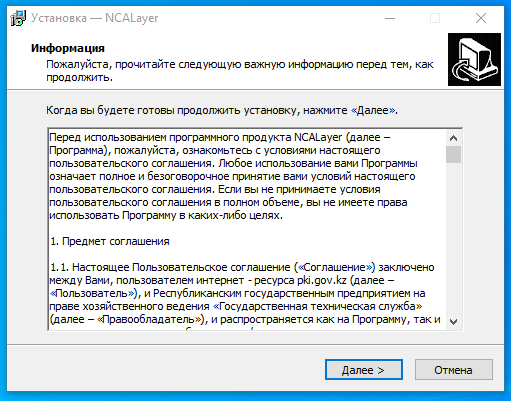
и начинается процесс установки
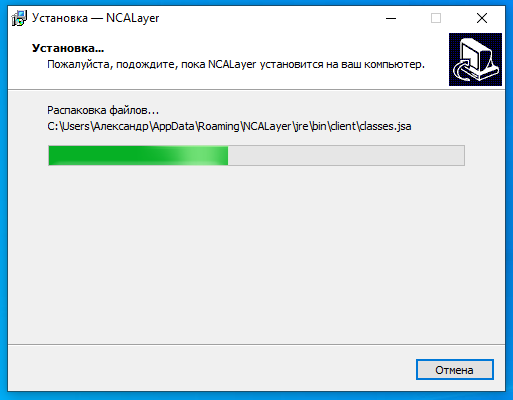
После завершения установки, вас перекинет на официальный сайт http://pki.gov.kz/help/index.html, где будет уведомление о том, что установка успешно завершена.
Можете просто закрыть данную страницу.
Осталось еще настроить модули для различных государственных порталов.
Модули NCALayer — егов кз, эсф и другие
Запустите NCALayer на своем компьютере и после того, как он будет запущен на панели управления (в трее) найдите значок плагина и нажмите на него правой кнопкой мыши, и выберите пункт «Управление модулями».
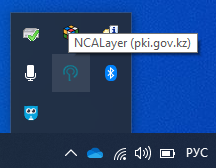
Откроется окно настроек доступных модулей.
Выберите поочередно нужные модули и нажмите на кнопку «Установить модуль».
Нам на практике чаще всего нужны 2 модуля:
После установки, плагин предложит перезапустить его, с чем стоит согласиться.
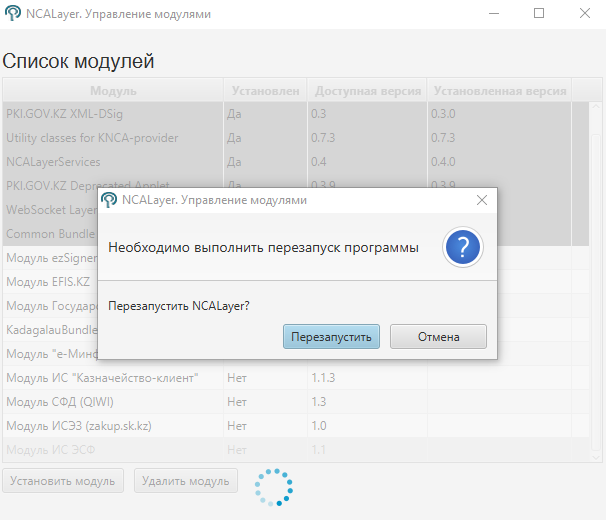
Собственно на этом все. Вы можете спокойно работать с государственными порталами и подписывать услуги с помощью своего ЭЦП.
Что делать если NCALayer не запускается, выходит ошибка при подключении к NCALayer
Как правило проблема лежит на поверхности и чаще всего на стороне самого пользователя.
Чтобы не возникало каких-либо ошибок, при работе с NCALayer рекомендуем использовать браузер Google Chrome свежей версии.
Часто проблему может создавать установленный антивирус и его настройки на проверку и запрет всего подозрительного — можно попробовать отключить его на время работы с госпорталами.
Также причиной некорректной работы плагина может быть то, что вы скачали его с какого-либо подозрительного сайта и он банально испорчен. Качайте с официального сайта или у нас.
Если у вас возникли вопросы или проблемы в процессе скачивания, установки или настройки NCALayer пишите в комментариях ниже.
Как скачать NCALayers все модули в 2021 году
Приложение NCALayer появилось в 2017, когда самые популярные браузеры прекратили поддержку Java апплетов. Позволяет использовать Java апплеты для определенных сайтов РК в любом современном браузере, а так же устанавливает в систему корневые сертификаты Национального удостоверяющего центра РК (НУЦ).
Перечень порталов, для работы с которыми необходимо использовать последнюю версию NCALayer:
Содержание:
Как скачать NCALayer
Программа распространяется бесплатно, в трех версиях, для операционных систем: Windows, Linux, macOS.
Минимальные требования к компьютеру пользователя:
Скачать NCALayer (последняя версия), прямые ссылки с официального сайта НУЦ РК:
Если у вас не получается скачать приложение с сайта НУЦ, скачивайте NCALayer с хранилища MHelp.kz:
Как установить модуль NCALayer
Автоматическое добавление модуля в NCALayer:
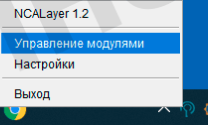
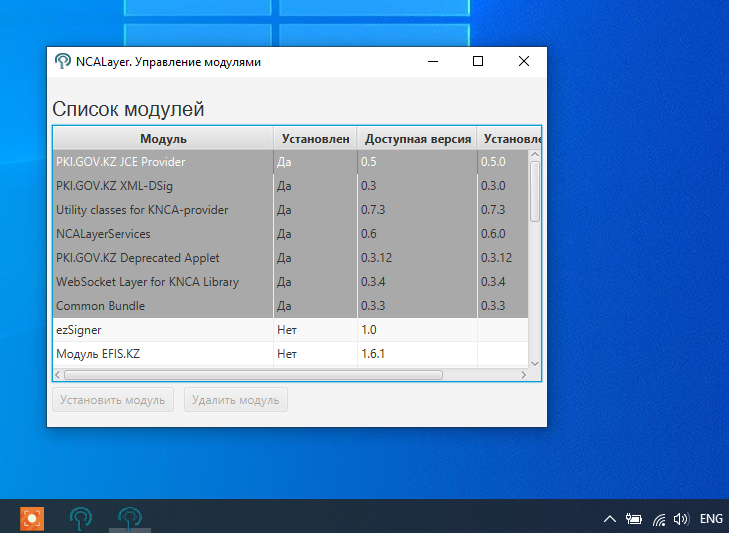
Иногда возникает ситуация, что приложению NCALayer не удается автоматически установить необходимый модуль (такое обычно бывает, когда целевой сайт работает некорректно).
Возникает ошибка «Не удалось скачать модуль»
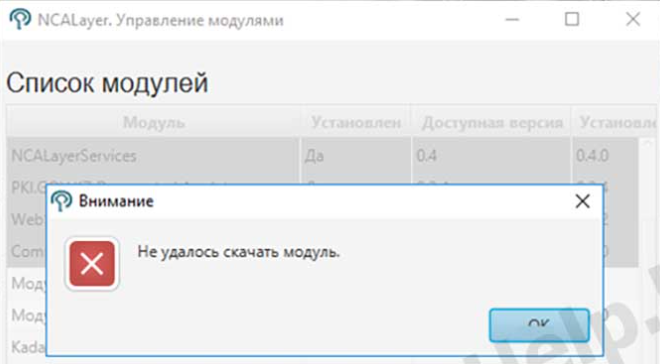
В этом случае скачайте модуль NCALayer и установите его вручную следуя инструкции ниже.
| Модуль Государственные закупки РК | 4.3.1 | скачать |
| Модуль КНП | 1.1 | скачать |
| Модуль ИС ЭСФ | 1.1 | скачать |
| Модуль ИСЭЗ (zakup.sk.kz) | 1.0 | скачать |
| Модуль ezSigner | 1.0 | скачать |
| Модуль EFIZ.KZ | 1.5.0 | скачать |
| Модуль «е-Минфин» РК | 1.0 | скачать |
| Модуль СК-Фармация | 1.3 | перейти на страницу скачивания |
| Модуль «Казначейство-клиент» | 1.1.4 | скачать |
| Модуль СФД (QIWI) | 1.3 | скачать |
Как установить модуль NCALayer вручную
Файл исчезает из папки bundles, а в списке модулей приложения появляется нужный.
Ошибка Эта версия «%1» не совместима с версией Windows
Ошибка проявляется при первом запуске приложения NCALayer, сообщение об ошибке появляется и сразу же пропадает.
В логах системы ошибка не фиксируется, логи NCALayer при такой ошибке не создаются.
Проблема проявляется на 32х битных системах (не на всех).
Решение проблемы является не очень элегантным, но действенным.
Копируем папку установленного, рабочего экземпляра NCALayer (щелкните правой клавишей мыши по ярлыку NCALayer и выберите пункт Расположение файла) с любого компьютера и заменяем файлы в папке проблемного ПК.
Если у вас нет рабочего экземпляра NCALayer, скачайте с нашего хранилища — NCALayer (архив от 24.12.2018).
Замените файлы установленного NCALayer (…AppDataRoamingNCALayer) файлами из скачанного архива.
После чего запуск приложения должен быть успешным.
Разделы сайта: ЭЦП (получение, продление), Электронное Правительство РК
Описание
Программное обеспечение NCALayer предоставляет возможность использовать средства ЭЦП НУЦ РК в веб-приложениях. Функционал NCALayer может быть расширен установкой дополнительных модулей, предоставляемых сторонними разработчиками.
Понятия и сокращения
| НУЦ РК | Национальный удостоверяющий центр Республики Казахстан, обслуживающий участников «электронного правительства», государственных и негосударственных информационных систем |
| КУЦ РК | Корневой удостоверяющий центр Республики Казахстан, осуществляющий подтверждение принадлежности и действительности открытых ключей электронной цифровой подписи удостоверяющих центров |
| ЭЦП | Электронная цифровая подпись ‑ набор электронных цифровых символов, созданный средствами электронной цифровой подписи и подтверждающий достоверность электронного документа, его принадлежность и неизменность содержания |
| Регистрационное свидетельство (сертификат) | Документ на бумажном носителе или электронный документ, выдаваемый НУЦ РК для подтверждения соответствия электронной цифровой подписи требованиям, установленным нормативно-правовыми актами Республики Казахстан |
| Защищенный носитель | Устройство безопасного хранения информации, шифрование данных для которого выполняется непосредственно при записи информации на накопитель с использованием специализированного контроллера. Для доступа к информации пользователь должен указать персональный пароль. |
| ОС | Операционная система ‑ комплекс взаимосвязанных программ, предназначенных для управления ресурсами компьютера и организации взаимодействия с пользователем |
| ПК | Персональный компьютер |
| Веб-приложение | Клиент-серверное приложение, в котором клиент взаимодействует с сервером при помощи браузера, а за сервер отвечает — веб-сервер |
Cистемные требования
Системные требования исходят из среды выполнения для Java 8. Более подробные описания указаны по ссылкам:
Для ОС Windows, Linux и Mac OS X не требуется устанавливать Java, так как среда выполнения поставляется вместе с NCALayer.
NCALayer

NCALayer
NCALayer представляет собой официальное программное обеспечение, разработанное специально для предоставления возможности полноценного взаимодействия с национальным удостоверяющим сервисом Республики Казахстан. Утилита открывает доступ порталу с повышенным уровнем безопасности обмена данными между компьютером и серверами центра.

Возможности
После первичной установки программы, пользователю открывается доступ к ресурсу, где можно подавать интернет заявку в реальном времени с целью получения регистрационного свидетельства. Представленная функция актуально только для физических лиц, проживающих на территории Республики Казахстан и являющихся гражданами этой страны. Утилита обеспечивает стабильный доступ с удобными инструментами для взаимодействия со следующими порталами:
Стоит принимать во внимание, что при подаче заявки требуется генерация закрытых ключей ЭЦП. Сама цифровая подпись выдается только после подачи заявления с прикрепленным пакетом основных документов в электронном формате.

Особенности
Корректная работа программного обеспечения не гарантируется при отсутствии на компьютере установленных библиотек Java. Пользователям также следует обратить внимание, что для получения полноценного доступа к удостоверяющему центру РК, необходимо использовать официально поддерживаемые браузеры, с полным списком которых можно ознакомиться в инструкции. Ключевыми особенностями программы являются:
NCALayer обладает подробной инструкцией по установки и последующей эксплуатации утилиты. Неопытным пользователям рекомендуется сначала ознакомиться с руководством и только потом приступать к работе с программой. Наличие удобного графического интерфейса позволяет максимально комфортно взаимодействовать с основными элементами управления.
Источник: doma35.ru
Как установить NCALayer и его модули на любой Linux

Однажды поздним вечером ко мне пришел сосед с необычной просьбой. Ему позарез нужно было подписать договор на портале государственных закупок. Под рукой на тот момент оказался только ноутбук с установленной Ubuntu и рабочей средой Gnome. Но, задача была поставлена, и надо было ее решать.
При переходе на страницу авторизации портала госзакупок, меня вежливо попросили установить программу NCALayer, которая необходима для работы с ключами электронной цифровой подписи. Перейдя по ссылке, указаной на сайте, я скачал последнюю версию NCALayer для Linux. После распаковки полученного архива с программой, я установил ее следуя простой инструкции, которая прилагалась к ней.
К слову установка NCALayer происходит через командную строку. Для этого в консоли необходимо перейти в папку, где расположен установщик NCALayer, и выполнить установку программы командой:
В ходе установки необходимо указать папку, куда установится NCALayer, указать параметр автозагрузки, а также установщик запросит разрешение на установку корневых сертификатов. Я выбрал домашнюю директорию (после установки там появилась новая папка NCALayer), и оставил галочки (автозагрузка и установка корневых сертификатов). По завершении установки NCALayer автоматически запустилась, но страница авторизации на портал все равно была не доступна.
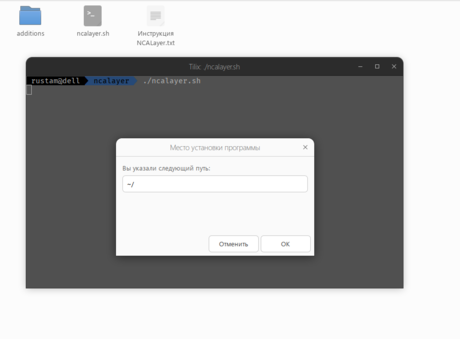
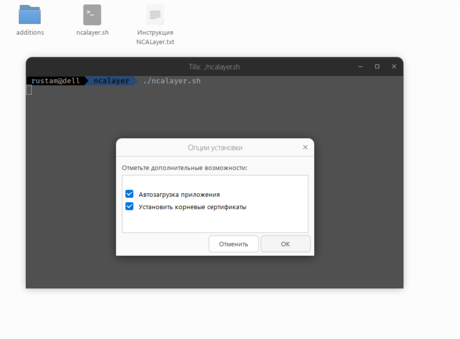
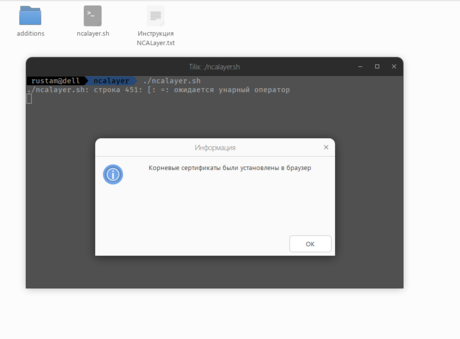
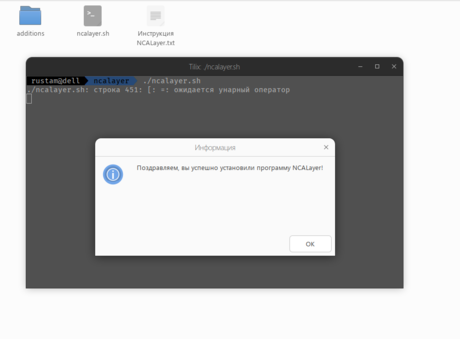
Оказалось, что после успешной установки программы NCALayer необходимо еще установить модуль «Модуль Государственные закупки РК». Вот здесь рабочая среда Gnome преподнесла мне неприятный сюрприз. Как оказалось, некоторые среды рабочего стола Linux не могут отобразить иконку NCALayer в системном лотке (трее) после запуска, либо иконка отображается без возможности вызова контекстного меню.
Поиск решения данной проблемы в интернете дал несколько результатов. Самым правильным я счел установку модулей вручную. Для этого необходимый модуль надо скачать с сайта Национального удостоверяющего центра РК (pki.gov.kz) в разделе «Документация». Прокрутив открывшуюся страницу вниз, я нашел в списке представленных для скачивания модулей нужный мне «Модуль Государственные закупки РК» актуальной версии.
К сожалению мой браузер счел не безопасным скачивать файл с расширением .jar. Пришлось в контекстном меню выбрать пункт «Сохранить ссылку как…» и подтвердив свое намерение сохранить модуль на жестком диске. Отмечу, что скачать модуль можно и консольной утилитой wget или curl. Далее скачанный файл модуля с расширением .jar надо переместить в папку «bundles», которая находится внутри директории ~/.config/NCALayer, а после этого необходимо перезапустить NCALayer.
Для перезапуска NCALayer надо перейти в папку с установленной программой (указывали при установке) и в командной строке терминала набрать:
Все. После этих не сложных манипуляций можно спокойно пользоваться услугами государственнных порталов на компьютере с Linux.
Второй способ установки модулей в Linux. Для этого на компьютере с Windows установите нужные модули. Затем содержимое папки «C:Users\AppDataRoamingNCALayerncalayer-cache» надо скопировать в Linux в папку ~/.config/NCALayer/ncalayer-cache/ и перезапустить NCALayer через командную строку. Хотя в рациональности использования этого способа я сильно сомневаюсь, но как альтернативный вариант он тоже имеет право быть.
Источник: zhaik.su